
Bạn có thấy màn hình trống thay vì giao diện Trang chủ trên Amazon Fire Stick của mình không? Có một số lý do khiến thiết bị phát trực tuyến của bạn không tải được giao diện chính trên TV được kết nối. Chúng tôi sẽ cho bạn biết lý do điều này xảy ra và cách bạn có thể giải quyết vấn đề để tiếp tục xem các chương trình và bộ phim yêu thích của mình.
Một số lý do khiến Fire Stick của bạn không tải được Màn hình chính là do TV của bạn bị tắt, Fire Stick của bạn không được kết nối đúng cách với TV, có vấn đề với phần mềm của Fire Stick, v.v.
1.Bật TV
Cách khắc phục đầu tiên cần áp dụng là bật TV mà bạn đã kết nối Fire Stick. Mặc dù Fire Stick có khả năng bật một số mẫu TV nhất định nhưng tính năng đó không hoạt động với tất cả các kiểu dáng và nhãn hiệu TV hiện có.
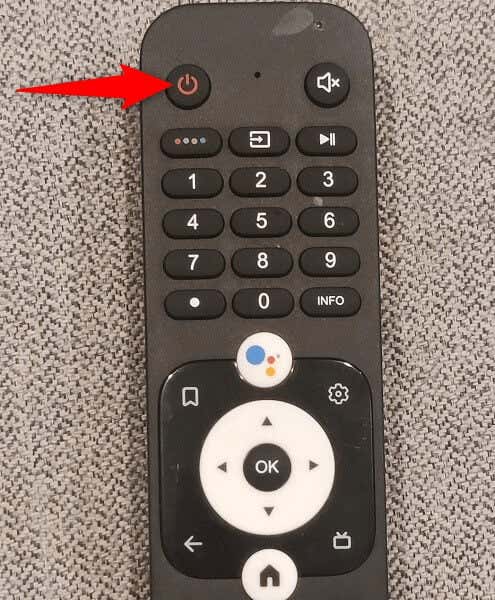
Hãy tiếp tục và bật TV của bạn theo cách thủ công, sau đó xem Fire Stick của bạn có tải giao diện Trang chủ hay không.
2.Cắm gậy chữa cháy của bạn vào ổ cắm điện
Nếu bạn đã kết nối Fire Stick với bộ chuyển đổi hoặc thiết bị tương tự, hãy ngắt kết nối thiết bị khỏi đó và cắm thiết bị vào ổ cắm điện thích hợp. Có thể Fire Stick của bạn không nhận được đủ nguồn điện cần thiết từ nguồn điện hiện tại, không tải được giao diện chính.
Sau khi kết nối Fire Stick với ổ cắm điện thực tế, bạn sẽ thấy Màn hình chính của thiết bị và các menu khác trên TV của mình.
3.Kiểm tra kết nối của Fire Stick với TV
Có thể bạn chưa kết nối Fire Stick với TV đúng cách, điều này khiến Màn hình chính không tải. Trong trường hợp này, hãy thiết lập kết nối phù hợp.
Mục kết nối đầu tiên cần kiểm tra là cáp bạn sử dụng để kết nối Fire Stick với TV. Đảm bảo cáp này không bị hư hỏng vật lý và tương thích với thiết bị của bạn. Nếu cáp không ở tình trạng tốt, hãy mua cáp mới.
Mục thứ hai cần kiểm tra là cổng HDMI bạn sử dụng trên TV. Đảm bảo cổng này không bị hỏng và được đánh dấu là HDMI. Hầu hết các TV đều cung cấp nhiều cổng HDMI, vì vậy hãy cắm Fire Stick của bạn vào một cổng khác và xem Màn hình chính có tải hay không..
Ngoài ra, hãy ngắt kết nối và kết nối lại Fire Stick với TV để khởi động lại thiết bị.
4.Chọn nguồn đầu vào chính xác trên TV
Nếu bạn đã thực hiện chính xác tất cả các kết nối, hãy đảm bảo bạn đã chọn đúng nguồn đầu vào trên TV. Điều này là do nguồn đầu vào là nơi TV lấy nội dung từ đó. Bạn phải chọn nguồn mà bạn đã kết nối Fire Stick của mình.

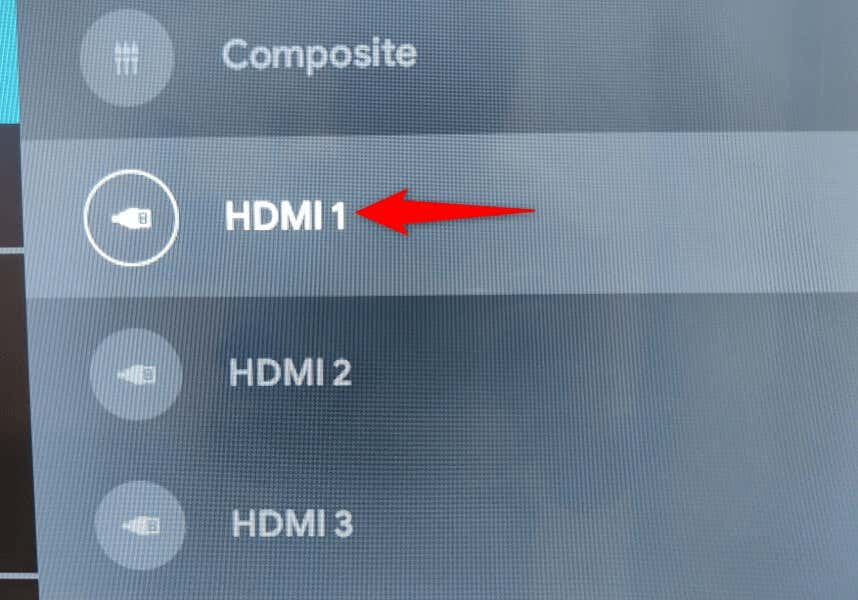
5.Đợi vài phút
Có thể Fire Stick của bạn đang bận cài đặt bản cập nhật phần mềm hoặc đang tải Màn hình chính. Trong trường hợp này, hãy đợi khoảng mười phút để các quá trình này chạy xong. Sau đó, bạn sẽ thấy Màn hình chính được tải trên màn hình TV của bạn.
6.Khởi động lại Fire Stick của bạn
Thật đáng khởi động lại Fire Stick của bạn khi thiết bị không hoạt động như mong đợi. Thao tác này sẽ tắt và bật lại tất cả các tính năng của hệ thống, có thể khắc phục sự cố khiến Màn hình chính không tải.

7.Đặt lại Fire TV Stick của bạn
Nếu bằng cách nào đó bạn có thể truy cập vào menu của Fire Stick, đưa cài đặt thiết bị của bạn về mặc định ban đầu để có thể khắc phục sự cố của bạn. Điều này là do cấu hình thiết bị không chính xác có thể gây ra sự cố. Bạn có thể giải quyết vấn đề này bằng cách đặt lại cấu hình.
Bạn sẽ mất các ứng dụng đã cài đặt và dữ liệu khác được lưu trữ trên Fire Stick khi đặt lại thiết bị. Sau đó, bạn có thể thiết lập thiết bị từ đầu bằng tài khoản Amazon của mình..
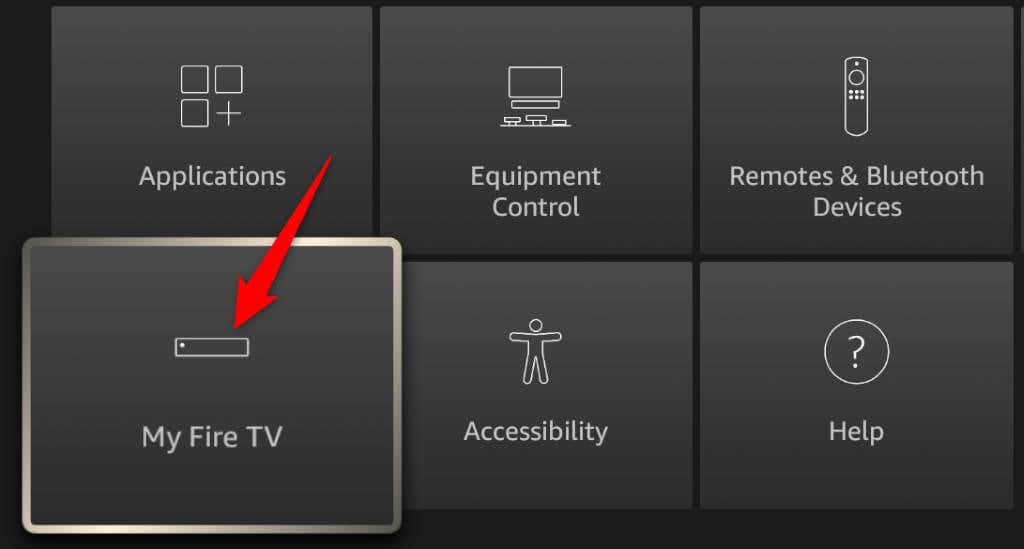
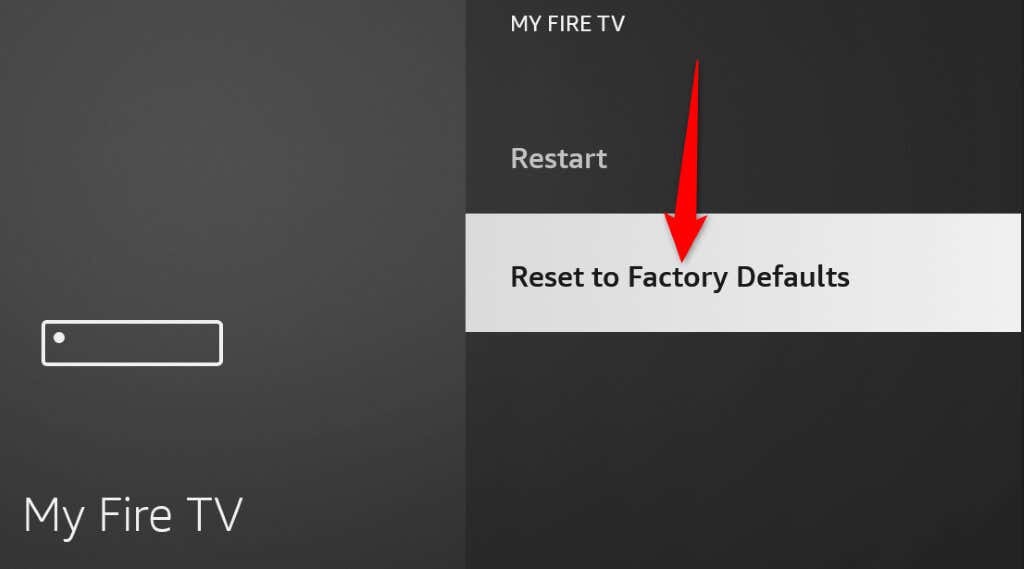
8.Hãy thử Fire Stick của bạn với một chiếc TV khác
Khi Fire Stick của bạn không hoạt động với TV, hãy thử sử dụng thiết bị với TV khác. Điều này giúp bạn xác minh xem TV hay Fire Stick đang gây ra sự cố.
Bạn có thể cắm Fire Stick từ TV đầu tiên của mình và cắm thiết bị vào TV phụ. Sau đó, bật TV phụ lên và bạn sẽ thấy giao diện Home của Fire Stick. Nếu điều đó không xảy ra thì Fire Stick của bạn bị lỗi.
9.Liên hệ với Nhóm hỗ trợ Amazon
Nếu sự cố của bạn vẫn tiếp diễn, giải pháp cuối cùng là liên hệ với nhóm hỗ trợ của Amazon. Nhóm hỗ trợ sẽ có thể giúp bạn khắc phục sự cố với Fire Stick. Đây là cách liên hệ với nhóm đó.
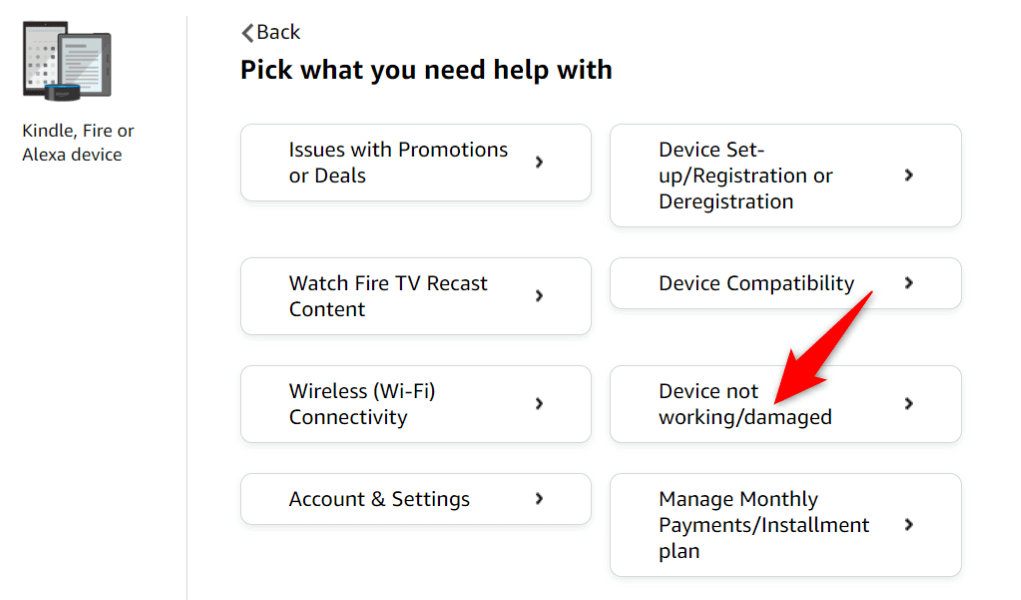
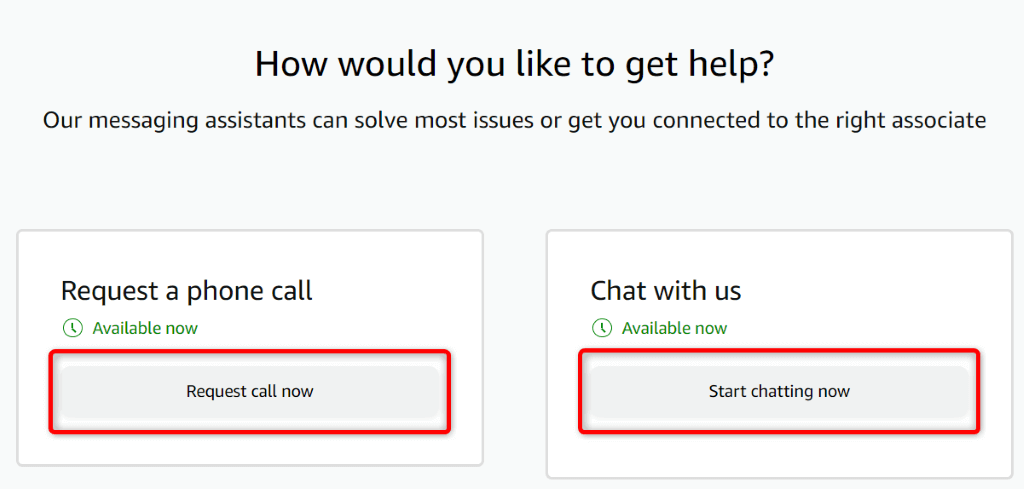
Mang lại giao diện Trang chủ đã biến mất trên Fire Stick của bạn
Có nhiều lý do khác nhau khiến Fire Stick thất bại của bạn tải Màn hình chính. Nếu sự cố này vẫn tiếp diễn và bạn không thể khắc phục được thì các phương pháp được nêu ở trên sẽ giúp ích cho bạn. Các phương pháp này sẽ kiểm tra thiết bị phát trực tuyến và kết nối của TV, khắc phục sự cố với phần mềm của thiết bị và đưa ra hướng dẫn về cách liên hệ với nhà sản xuất thiết bị nếu không có gì hoạt động.
Sau khi bạn làm theo các mẹo trên, thiết bị của bạn sẽ bắt đầu hoạt động, cho phép bạn tiếp tục xem các chương trình yêu thích của mình. Chúc bạn xem vui vẻ!